Loading ...
Loading ...
Loading ...
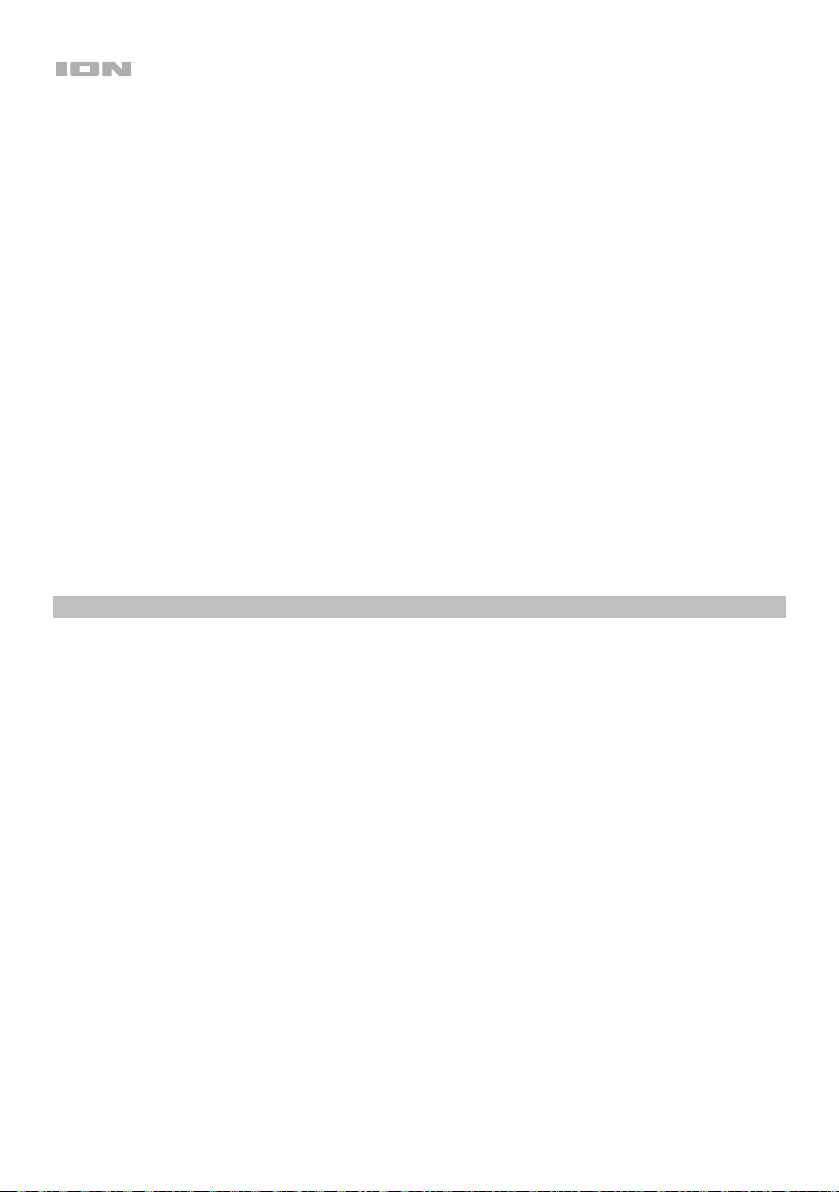
48
Ik ben verbonden met een Bluetooth-luidspreker, maar hoor geen geluid.
• Gebruik de volumeknop op de Premier LP om het uitgangsniveau van Bluetooth te verhogen.
• Als u verbinding hebt gemaakt met een Bluetooth-luidspreker met een knop afspelen, druk dan op de knop
afspelen. U kunt ook proberen drukken op de Bluetooth-knop op Premier LP.
• Houd de Bluetooth-knop van de Premier LP ingedrukt om de koppeling met een Bluetooth-luidspreker te
verbreken. Dan druk de Bluetooth-knop in en laat deze vervolgens weer los om opnieuw te koppelen met de
luidspreker.
• Premier LP eerst uit- en dan weer aanzetten en vervolgens de Bluetooth-knop indrukken om opnieuw te
proberen koppelen.
Mijn smartphone maakt geen verbinding met de Premier LP draaitafel.
• De Premier LP-draaitafel doet dienst als een Bluetooth-zender die het geluid van Premier LP naar andere
Bluetooth-luidsprekers verzendt. De Premier LP kan geen dienstdoen als Bluetooth-ontvanger, noch muziek
afspelen van uw smartphone via de koptelefoon- of RCA-uitgang.
De Bluetooth-led stopt niet met knipperen.
• Zodra de Bluetooth-knop is ingedrukt, probeert Premier LP gedurende een minuut verbinding te maken met de
dichtstbijzijnde Bluetooth-luidsprekers. Om de knipperende Bluetooth-led stop te zetten, moet u de Premier LP
aan en uit zetten.
Ik hoor statische ruis in mijn koptelefoon.
• Druk de Bluetooth-knop van de Premier LP in om de koppeling met een Bluetooth-luidspreker te verbreken. Let
erop wanneer u met uw koptelefoon luistert naar Premier LP dat Premier LP niet tegelijkertijd verbonden is met
een Bluetooth-luidspreker.
Premier LP instellen als standaard opnameapparaat
• Windows XP: Klik op Start Bedieningspaneel (of Instellingen Bedieningspaneel in Klassieke weergave)
Geluid en audio-apparaten. Klik op het tabblad Geluid en selecteer onder Geluid opnemen de USB PnP
Audioapparaat als standaardapparaat.
• Windows Vista: Klik op Start Bedieningspaneel (of Instellingen Bedieningspaneel in Klassieke weergave)
Hardware en geluid Geluid. Klik op het tabblad Opnemen en selecteer de USB PnP Audioapparaat als
standaardapparaat.
• Windows 7: Klik op Start Bedieningspaneel Geluid. Klik op het tabblad Opnemen en selecteer de USB
PnP Audioapparaat als standaardapparaat.
• Windows 8: Klik in het Startmenu op de hoek links onderaan het scherm om het bureaublad te openen. Zoek
in de hoek onderaan rechts van de Taakbalk het pictogram met de luidspreker voor de volumeregeling. Klik met
de rechtermuisknop op de luidspreker en selecteer Afspeelapparaten. Selecteer het tabblad Opnemen in het
configuratiescherm Geluid. Als naast de USB PnP Audioapparaat geen groen 'vinkje' staat, klik er dan op met
de rechtermuisknop en selecteer Als standaardapparaat instellen.
• macOS: Klik op het “Apple”-pictogram in de linkerbovenhoek en klik op Systeemvoorkeuren Geluid. Klik
op het tabblad Invoer. Selecteer in het menu de USB PnP Audioapparaat ir als het apparaat.
Loading ...
Loading ...
Loading ...